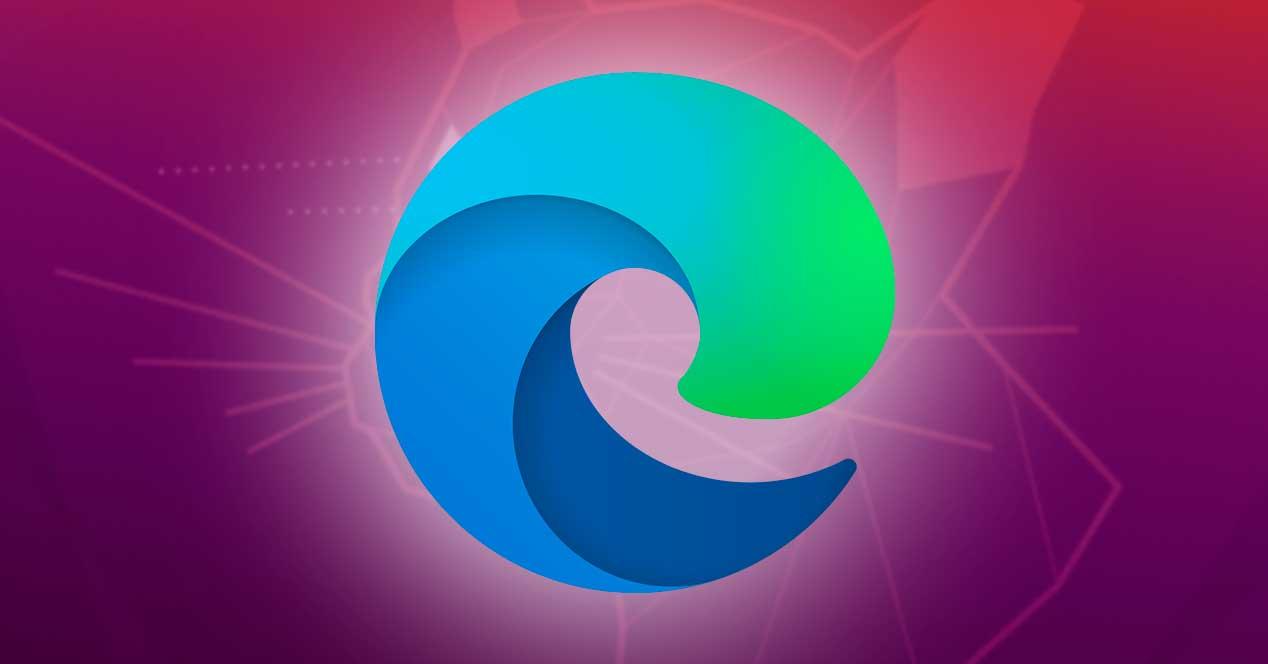Durante años, Linux y Microsoft han sido rivales, y siempre ha habido cierta tensión entre ambos entre ambos sistemas operativos. Sin embargo, con el tiempo, han terminado haciendo las paces, y hoy en día es fácil encontrarnos el Kernel dentro de Windows 10 y Windows 11 (como ocurre con WSL), y al revés, poder encontrar programas, hasta hace poco inimaginables, disponibles para Linux, como ocurre con Microsoft Edge, el navegador de la compañía basado en Chromium.
Tras el fracaso de Internet Explorer, y el Edge clásico, una de las mejores decisiones que puto tomar Microsoft es la de abandonar de una vez por todas su motor web y pasar por el aro del motor más popular que, al final, es lo que utiliza la gente: Chromium. Así, en enero de 2020, Microsoft lanzaba finalmente su nuevo navegador web para todos los usuarios de Windows (de 7 en adelante), lanzando poco después versiones especialmente diseñadas para otros sistemas operativos, como macOS y, por supuesto, Linux.
El nuevo Edge basado en Chromium es, a grandes rasgos, una versión de Google Chrome sin todo lo malo de Google (es decir, el espionaje y rastreo), y que cambia muchas de las funciones del sistema y añade nuevas características que, de serie, no están disponibles en el navegador de Google, como mejoras de rendimiento o mejores formas de trabajar. Además, tal es la similitud entre ambos navegadores que es posible instalar extensiones de Chrome en Edge, para que los usuarios no echen nada de menos al cambiar.
Edge no es un software totalmente OpenSource, tan solo el motor (Chromium) es el que es de código abierto. Por ello, nunca vamos a verlo instalado por defecto en ninguna distro. Pero, si queremos, podemos instalarlo nosotros a mano, Veamos cómo.
Instalar Microsoft Edge en Linux
Hay dos formas diferentes de instalar este nuevo navegador web en cualquier distro Linux.
Usando el paquete DEB/RPM
La primera de ellas es bajando el paquete de instalación desde la página web del navegador. Esta web detectará automáticamente el sistema operativo que estamos utilizando, y nos permitirá bajar automáticamente la mejor versión para nuestro sistema. Por ejemplo, nosotros vamos a bajar la versión para instalarlo en Ubuntu, por lo que descargaremos la versión .DEB del mismo. En caso de usar otras distros no basadas en Debian, como Fedora, deberíamos bajar el paquete RPM.
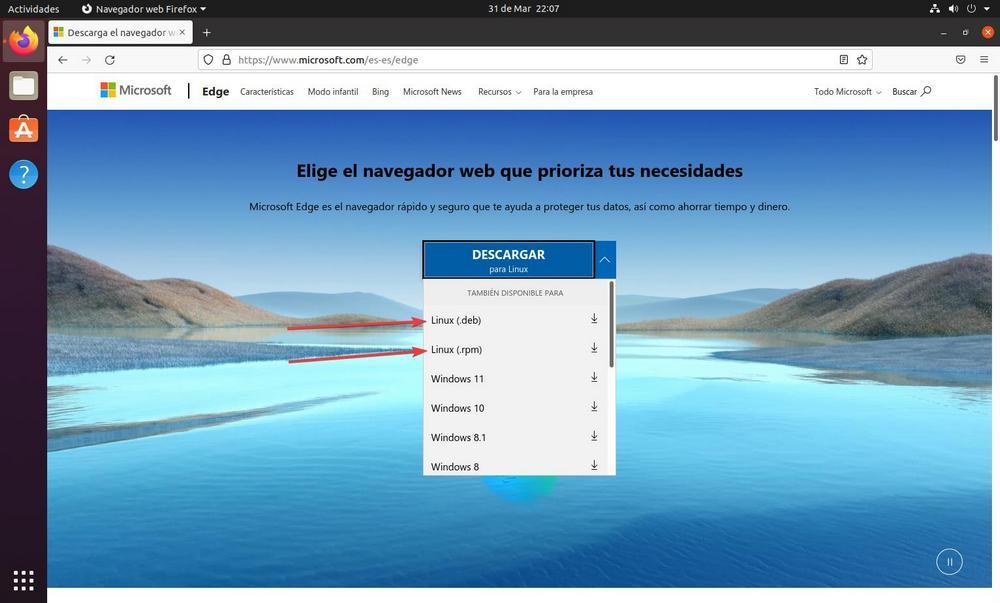
Antes de continuar, tendremos que aceptar los términos de licencia.
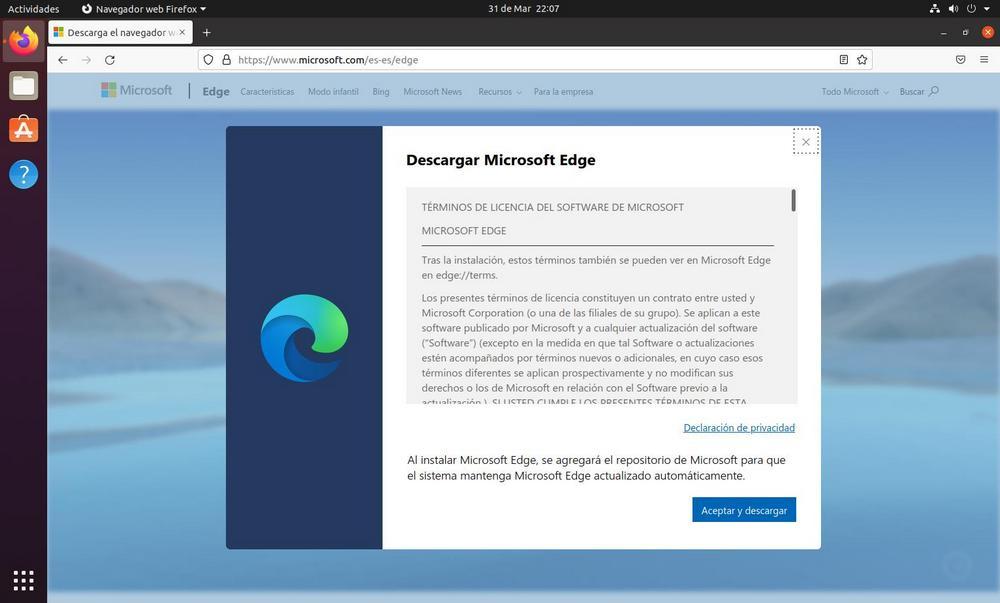
Una vez descargado el paquete DEB/RPM correspondiente, lo ejecutamos en nuestro ordenador haciendo doble clic sobre él. Se abrirá el administrador de paquetes de nuestro ordenador, y podremos ver información general sobre el mismo. Por ejemplo, la versión que vamos a instalar, el tipo de licencia, y el tamaño del programa, entre otros aspectos.
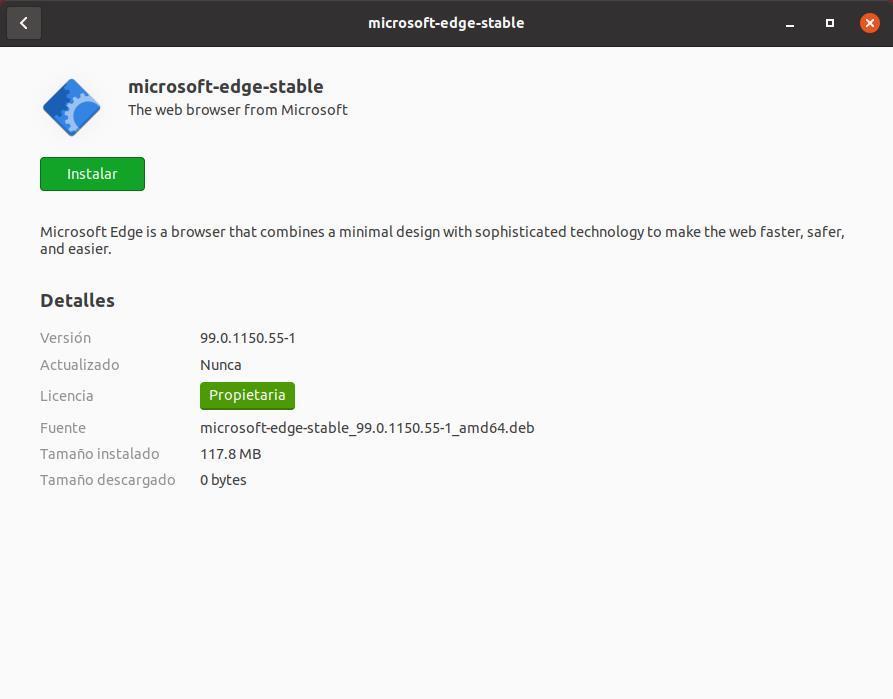
Hacemos clic sobre el botón «Instalar», introducimos la contraseña de superusuario, o root, cuando nos la pida, y esperamos a que se complete la instalación. Listo. Ahora el navegador aparecerá dentro de la lista de aplicaciones instaladas de nuestra distro, y podremos ejecutarlo directamente desde allí.
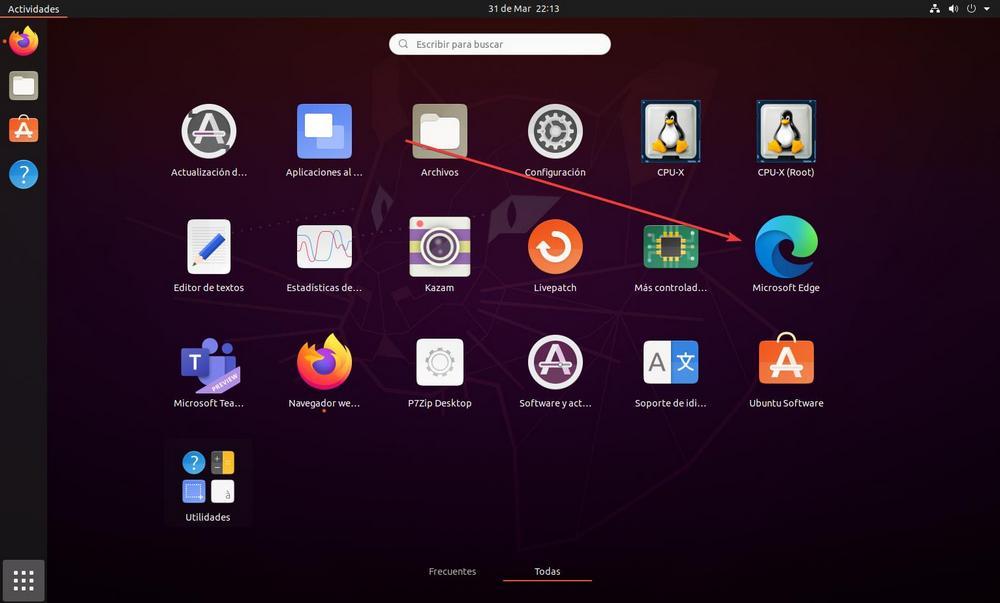
Desde Terminal
Si somos de los que preferimos instalar los programas desde terminal, mediante comandos, también vamos a poder hacerlo. Para ello, lo primero que debemos hacer es copiar al sistema el script de instalación del programa e importar las claves GPG de Microsoft para poder autenticar el paquete. Esto podemos hacerlo ejecutando directamente los siguientes comandos en nuestra terminal, siempre con permisos de root.
En Ubuntu
Para instalarlo en una distro basada en Debian, como Ubuntu, los comandos que debemos ejecutar en el sistema son los siguientes:
curl https://packages.microsoft.com/keys/microsoft.asc | gpg --dearmor > microsoft.gpgsudo install -o root -g root -m 644 microsoft.gpg /usr/share/keyrings/sudo sh -c 'echo "deb [arch=amd64 signed-by=/usr/share/keyrings/microsoft.gpg] https://packages.microsoft.com/repos/edge stable main" > /etc/apt/sources.list.d/microsoft-edge-dev.list'sudo rm microsoft.gpg
Una vez importadas las claves, ya tendremos nuestro sistema listo para poder instalar el navegador usando el gestor de paquetes de nuestro sistema. En nuestro caso, como estamos usando Ubuntu, podemos hacerlo mediante APT. Por tanto, simplemente ejecutamos el siguiente comando y esperamos a que termine.
sudo apt update && sudo apt install microsoft-edge-stable
También podemos instalar la versión «Dev» para desarrolladores mediante el siguiente comando:
sudo apt install microsoft-edge-dev
O la beta, cambiando el nombre del repositorio por «/etc/apt/sources.list.d/microsoft-edge-beta.list'» y ejecutando el comando:
sudo apt install microsoft-edge-beta
Al terminar, ya tendremos Edge instalado en nuestro ordenador, y podremos empezar a navegar con él desde lanzándolo desde la lista de aplicaciones del sistema.
En Fedora
Si lo que queremos es poner en marcha este navegador en una distro basada en Fedora, entonces lo que debemos hacer es ejecutar los siguientes comandos (que son muy parecidos a los que acabamos de ver con Ubuntu):
sudo rpm --import https://packages.microsoft.com/keys/microsoft.asc
sudo dnf config-manager --add-repo https://packages.microsoft.com/yumrepos/edge
sudo mv /etc/yum.repos.d/packages.microsoft.com_yumrepos_edge.repo /etc/yum.repos.d/microsoft-edge-dev.repo
Y, para instalarlo, lo haremos con:
sudo dnf install microsoft-edge-stable
Igualmente, podemos cambiar «microsoft-edge-stable» por «sudo dnf install microsoft-edge-dev» o «sudo dnf install microsoft-edge-beta» en función de si queremos instalar la versión beta del navegador, o la versión para desarrolladores web.
En OpenSuse
Microsoft también nos permite instalar su navegador en las distros basadas en OpenSUSE. Para ello, igualmente, debemos cambiar un poco los comandos que debemos ejecutar, dejándolos de la siguiente manera:
sudo rpm --import https://packages.microsoft.com/keys/microsoft.asc
sudo zypper ar https://packages.microsoft.com/yumrepos/edge microsoft-edge-dev
sudo zypper refresh
Y, para instalarlo:
sudo zypper install microsoft-edge-stable
Igualmente, podemos cambiar el nombre del paquete por «microsoft-edge-dev» o «microsoft-edge-beta» según la versión del navegador que queramos instalar.
Actualizar el navegador
Al contrario de lo que ocurre con la versión del navegador para Windows, en el caso de Edge para Linux no podemos actualizarlo desde el apartado «Acerca de». Cuando entramos a él podemos ver información sobre la versión, pero no el propio actualizador del navegador.
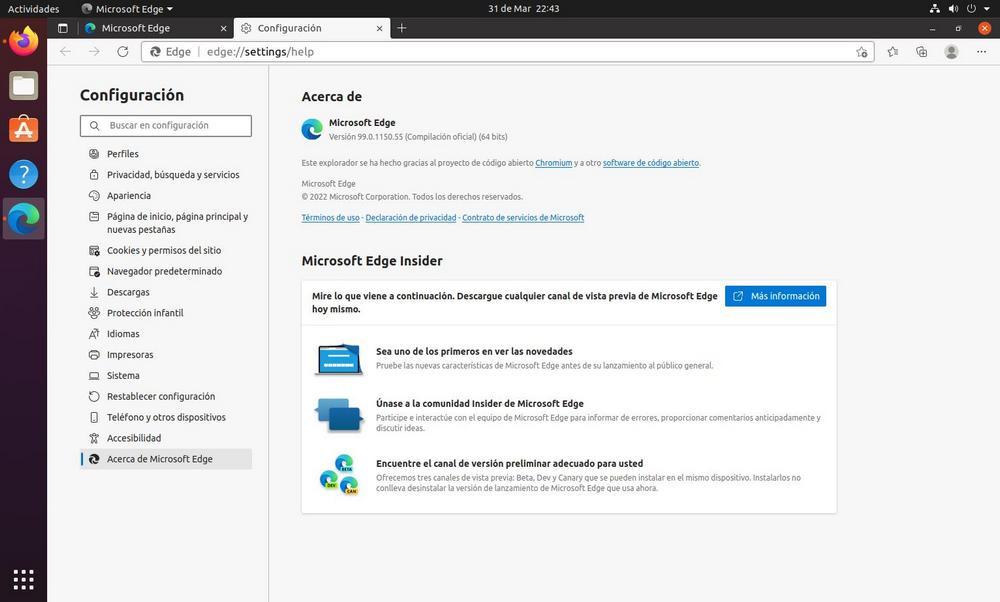
Para poner Edge al día cuando hay nuevas versiones, lo que tenemos que hacer es actualizarlo como cualquier otro programa más instalado en nuestro sistema. Es decir, mediante el gestor de paquetes correspondiente.
Para ello, lo que haremos será buscar nuevas actualizaciones de paquetes en los repositorios de nuestra distro, y bajar aquellos que estén disponibles. La forma más rápida se hacerlo es ejecutar el siguiente comando en un terminal con Ubuntu:
sudo apt update && sudo apt upgrade
Si no queremos usar la terminal, también podemos bajar de nuevo el paquete DEB/RPM cuando haya nueva versión desde la página web de Edge para instalarlo encima y actualizar así a la última versión.
Así, si hay nueva versión de Edge para Linux, podremos bajarla e instalarla en el PC. Si usamos Fedora, u OpenSUSE, tendremos que ejecutar el comando adecuado para actualizar el navegador a su versión correspondiente.
Desinstalar Edge y borrar sus datos
En caso de que no nos termine de convencer el funcionamiento de Edge para Linux, siempre podemos borrarlo para que no quede rastro de que ha estado en nuestro ordenador. Esto podemos hacerlo, igual que siempre, de varias formas diferentes. Si aún guardamos el instalador del programa, podemos abrirlo con nuestro gestor de paquetes para ver la opción de desinstalar en él y proceder a borrarlo igual que lo instalamos en su momento.
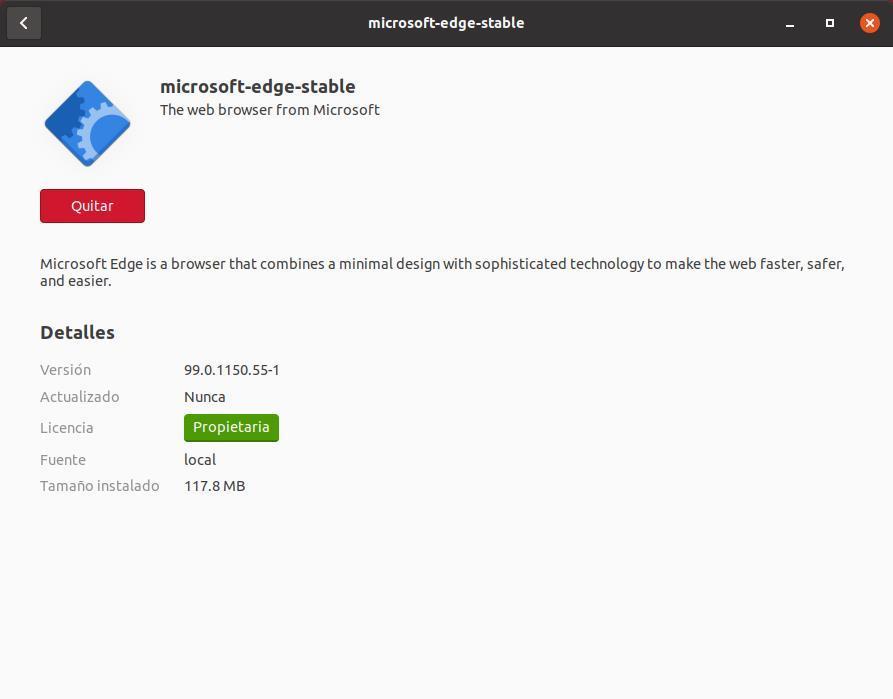
Además, también podemos hacerlo desde un terminal, ejecutando el siguiente comando:
sudo apt purge microsoft-edge-stable
Si usamos la versión «beta» o «dev» debemos cambiar el nombre del paquete por el de la versión que tengamos instalada. Gracias al comando «purge» podremos borrar tanto el navegador como todos los datos relacionados con él de nuestro sistema, borrando todo rastro de Edge y pudiendo continuar con nuestras vidas.
Si usamos otra distro, como las que hemos visto, tendremos que realizar el borrado usando «dnf» o «zypper».